Tekstitysten lisääminen parantaa katselukokemusta monista syistä. Kuulovammaisille tekstitykset tarjoavat olennaisen osan esteettömyydestä. Kieltenoppijat voivat käyttää tekstityksiä ymmärtääkseen ääntämistä, sanastoa ja lauserakenteita paremmin katsellessaan äidinkielistä sisältöä. Tekstitykset ovat hyödyllisiä myös meluisissa ympäristöissä, joissa ääntä ei välttämättä kuulla selvästi, tai katsottaessa vieraskielisiä elokuvia, jotka eivät sisällä haluamaasi kieltä alkuperäisellä levyllä. Tekstitysten lisääminen Blu-ray-levylle ei kuitenkaan ole aina suoraviivaista. Blu-ray-levyillä on usein upotettuja tekstitysraitoja. Tämä tekee niiden lisäämisestä haastavampaa. lisää tekstitykset Blu-raylle levyjä ilman erikoisohjelmistoa. Tämä viesti auttaa sinua voittamaan nämä haasteet tarjoamalla selkeät, vaiheittaiset ohjeet, jotka on räätälöity erilaisiin tilanteisiin. Tarvitsetpa ratkaisuja tai sinulla on teknistä kokemusta, löydät täältä toimivia ratkaisuja.

- Osa 1. Mitä ovat Blu-ray-tekstitykset
- Osa 2. Tekstitysten lisääminen Blu-ray-levylle (toisto-ohjelmisto)
- Osa 3. Blu-rayn kopiointi ja tekstitysten lisääminen (Ripper-ohjelmisto)
- Osa 4. Yleisten tekstitysongelmien vianmääritys
Osa 1. Mitä ovat Blu-ray-tekstitykset?
Blu-ray-tekstitykset ovat tekstipohjaisia päällekkäiskuvia, jotka näkyvät Blu-ray-elokuvan toiston aikana. Nämä tekstitykset ovat erityisen hyödyllisiä kansainvälisille elokuville, kuulovammaisille henkilöille tai monikielisille yleisöille. Blu-ray-tekstitykset tukevat korkeampaa resoluutiota, läpinäkyvyyttä ja edistynyttä sijoittelua.
Upotetut vs. ulkoiset tekstitykset
Upotetut tekstitykset, jotka tunnetaan myös kovaäänisinä tekstityksinä, sisältyvät suoraan Blu-ray-levyyn. Ne koodataan videovirtaan tai tallennetaan osaksi levyn tekstitysraitaa. Ulkoiset tekstitykset ovat puolestaan erillisiä tekstitystiedostoja, jotka eivät ole osa alkuperäistä rakennetta. Voit kuitenkin ladata ne manuaalisesti toiston aikana.
Blu-ray-formaatit ja tekstitysraidat
Blu-ray-levyillä käytetään erityistä tekstitysmuotoa nimeltä PGS (Presentation Graphics Stream). PGS-tekstitykset ovat kuvapohjaisia, mikä tarkoittaa, että jokainen tekstitys näytetään graafisena kuvana pelkän tekstin sijaan. Se mahdollistaa monipuolisen muotoilun, useita värejä, sulavat animaatiot ja täyden Unicode-tuen. Se sopii erinomaisesti eri kielten merkkien tarkkaan näyttämiseen.
Osa 2. Tekstitysten lisääminen Blu-ray-levylle (toisto-ohjelmisto)
Blu-ray-soitin , jota Blu-ray Master tukee, on erittäin tehokas Blu-ray-soitinohjelmisto. Sen avulla voit toistaa minkä tahansa tyyppistä mediaa, mukaan lukien paikalliset mediastream-formaatit ja Blu-ray-lähteet. Se sisältää tavallisia Blu-ray-levyjä, BDMV-kansioita, ISO-tiedostoja ja Blu-ray-levyjä alueilta A, B ja C. Tämän ohjelmiston avulla voit helposti lisätä tekstityksiä Blu-ray-levylle, joka on valmis katseltavaksi täydellisellä synkronoinnilla. Se tukee useita tekstitysmuotoja, kuten SRT, ASS, SSA ja paljon muuta.
Vaihe 1.Aloita lataamalla Blu-ray Masterin valitsema Blu-ray-soitin ilmaiseksi. Asenna multimedian toisto-ohjelmisto ja suorita asennusprosessi loppuun. Kun asennus on valmis, aseta Blu-ray-levy ulkoiseen Blu-ray-asemaan ja käynnistä ohjelmisto.
Ilmainen lataus
Windowsille
Suojattu lataus
Ilmainen lataus
macOS:lle
Suojattu lataus
Vaihe 2.Klikkaa Avaa levy -painiketta tuodaksesi lähteen ohjelmistoon. Jos sinulla on BDMV-kansio tai ISO-tiedosto, käytä sen sijaan Avaa tiedosto -painiketta. Kun Blu-ray-levy on ladattu, ohjelmisto aloittaa sisällön toistamisen automaattisesti.

Vaihe 3.Napsauta ylävalikossa Video ja valitse alasvetovalikosta Tekstitysraita. Napsauta Lisää tekstitys vaihtoehto tekstityksen tuomiseksi. Etsi tekstitystiedosto paikallisista tiedostoistasi ja napsauta Avaa upottaaksesi ulkoiset tekstitykset Blu-ray-levyllesi.

Vaihe 4.Kun olet lisännyt tekstityksen, se synkronoituu automaattisesti Blu-ray-videon kanssa. Käytä älykkäitä toistosäätimiä aloittaaksesi alusta, keskeyttääksesi, pysäyttääksesi, kelataksesi videota eteen- tai taaksepäin. Jos haluat käyttää muita nimikkeitä, napsauta Soittolista-painiketta selataksesi saatavilla olevia nimikkeitä.
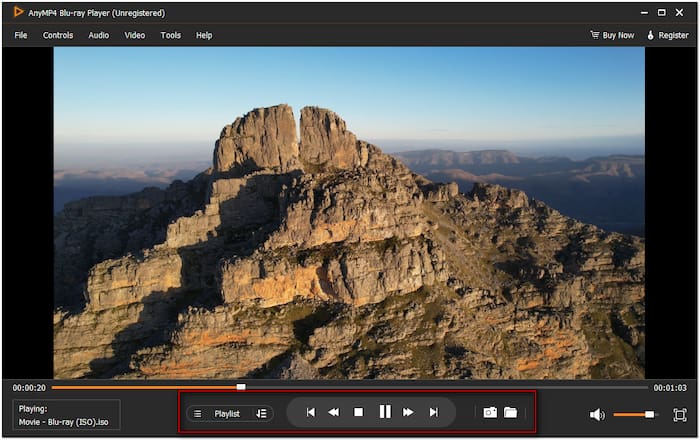
Blu-ray Masterin valitsema Blu-ray-soitin helpotti tekstitysten lisäämistä. Voit lisätä tekstityksiä Blu-ray-levylle tai mille tahansa Blu-ray-tyyppi toiston aikana. Se on erinomainen ratkaisu vieraskielisten elokuvien katseluun tai mukautettujen tekstitysten lisäämiseen.
Osa 3. Blu-rayn kopiointi ja tekstitysten lisääminen (Ripper-ohjelmisto)
Blu-ray Master ilmainen Blu-ray Ripper on joustava ohjelmisto Blu-ray-levyjen rippaamiseen. Se on täysin yhteensopiva macOS 10.12:n tai uudemman sekä Windows 11/10/8/7:n kanssa. Sen avulla voit ripata Blu-ray-levyjä yli 500 muotoon, mukaan lukien MP4, MKV, MOV ja paljon muuta. Blu-ray-levyjen rippaamisen lisäksi voit tuoda pehmeitä tekstityksiä ennen rippausprosessin suorittamista. Se tukee useita tekstitysmuotoja, kuten SRT, ASS, SSA ja muita. Se tekee Blu-ray-muunnoksesta tehokkaampaa ja aikaa säästävämpää.
Näin lisäät tekstitykset Blu-ray-levylle ennen kopiointia:
Vaihe 1.Aloita lataamalla Blu-ray Master Free Blu-ray Ripper ilmaiseksi. Asenna Blu-ray-kopiointiohjelmisto järjestelmääsi ja seuraa asennusprosessia loppuun asti. Kun asennus on valmis, aseta Blu-ray-levy ulkoiseen Blu-ray-asemaan ja suorita ohjelmisto.
Ilmainen lataus
Windowsille
Suojattu lataus
Ilmainen lataus
macOS:lle
Suojattu lataus
Vaihe 2.Napsauta +Lataa levy -pudotusvalikkoa ja valitse Lataa BD-levy lisätäksesi Blu-ray-levyn. Ohjelmisto lukee levyn suoraan asemastasi ja lataa sen muutamassa minuutissa. Fyysisten levyjen lisäksi voit myös tuoda paikalliselle asemalle tallennetun BDMV-kansion.

Vaihe 3.Klikkaa Ei tekstitystä kenttään tuodaksesi paikallisesta kansiosta tallennetun ulkoisen tekstityksen. Varmista, että lataamasi tekstitys on muodossa, kuten .srt tai .ssa, .ass jne. Esikatsele videota sisäänrakennetulla soittimella varmistaaksesi, että tekstitykset on synkronoitu oikein.
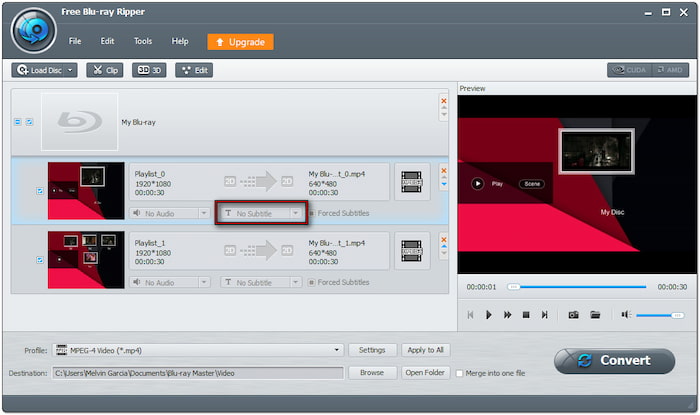
Vaihe 4.Napsauta Profiili-kenttää ja siirry Yleinen video -luokkaan valitaksesi muodon. Valitse MPEG-4-video (*.mp4), joka tarjoaa vakiopakkauksen korkealaatuisella tulosteella mutta pienellä tiedostokoolla. MKV-videomuoto (*.mkv) sopii kuitenkin parhaiten korkealaatuiseen rippaukseen.

Vaihe 5.Aseta tulostuskansio napsauttamalla Kohde-kentän vieressä olevaa Selaa-painiketta. Jos sinulla on useita videoita, voit yhdistää ne yhdeksi tiedostoksi valitsemalla Yhdistä yhdeksi tiedostoksi -ruudun. Kun olet määrittänyt kaiken, napsauta Muuntaa tekstityksen upottamiseksi Blu-raylle.

Blu-ray Master Free Blu-ray Ripper on yksi... parhaat ilmaiset Blu-ray-ripparit saatavilla. Sen avulla voit poimia Blu-ray-sisältöä ja muuntaa sen yli 500 mediastream-muotoon. Blu-ray-rippauksen lisäksi se mahdollistaa pehmeiden tekstitysten lisäämisen Blu-ray-levyille.
Osa 4. Yleisten tekstitysongelmien vianmääritys
Yleisten tekstitysongelmien tunnistaminen ja korjaaminen voi parantaa mediatoistokokemustasi. Alla on lueteltu yleisimmät tekstitysongelmat ja käytännön ratkaisut, joiden avulla voit varmistaa, että tekstityksesi näkyvät oikein, synkronoidusti ja haluamallasi kielellä:
Tekstitykset epätahdissa:
Jos tekstitykset tulevat näkyviin liian aikaisin tai liian myöhään, ajoitus ei vastaa videota. Monet mediasoittimet mahdollistavat reaaliaikaisen säädön tekstitysten viivästyttämiseksi tai siirtämiseksi.
Väärä kieli:
Jos tekstitykset näkyvät väärällä kielellä, se voi johtua väärän tiedoston lataamisesta. Käytä luotettavia tekstitystietokantoja, kuten OpenSubtitles.org, löytääksesi oikein merkityt kieliraidat.
Tekstitysmuotoa ei tueta:
Kaikki mediasoittimet eivät tue kaikkia tekstitysmuotoja. Jos soittimesi ei tue tekstitysmuotoa, muunna se yhteensopivaan muotoon, kuten .srt, käyttämällä erityisiä tekstitysten muunnostyökaluja.
Tekstitykset eivät näy:
Jos tekstitykset eivät näy, varmista, että ne ovat käytössä mediasoittimesi asetuksissa. Varmista, että tekstitystiedoston nimi vastaa täsmälleen videotiedoston nimeä ja että ne ovat samassa kansiossa.
Johtopäätös
Tekstitysten lisääminen Blu-ray-levylle sisällöstä voi olla sinulle hyötyä monella tapaa. Digitaalista toistoa varten Blu-ray Masterin suosittelemat mediasoittimet, kuten Blu-ray-soitin, helpottavat tekstitysten lisäämistä Blu-ray-levylle välittömästi. Tekstitysten upottaminen fyysisille Blu-ray-levyille voi kuitenkin olla monimutkaisempaa. Onneksi voit kiertää nämä rajoitukset käyttämällä Blu-ray Master Free Blu-ray Ripper -ohjelmaa tekstitysten lisäämiseen ennen Blu-ray-levyn rippaamista.
Onko sinulla vinkkejä tekstityksiin tai kohtaatko hankalan ongelman? Jätä kysymyksesi tai kokemuksesi alla oleviin kommentteihin. Kuulemme mielellämme sinusta!
Lisää Blu-ray Masterilta
Blu-ray-vinkkejä

